Установить ibank2 на компьютер
Добрый день, рад, что вы снова заглянули ко мне на огонек, это приятно. В прошлый раз я вам рассказал, о том как решалась проблема, что не найден сценарий run vbs в 8.1, сегодня на рисовалась еще одна проблема, что в Windows 8.1 не видит iBank2 токен. Напомню, токены используются для хранения на них сертификатов, самые распространенные для входа в клиент банк, как раз мой случай, синий токен горел, но не виделся в специальной утилите, так, что давайте разбираться.
Для того, чтобы у вас данный токен работал, вам требуется:
- Скачать с сайта ibank2.ru нужный вам дистрибутив
- Установить драйвера в вашу систему с вытащенным токеном
И так вы скачиваете драйвера iBank2, так как у меня система Windows 8.1 x64, то я ставлю именно их.
Сама установка драйверов очень тривиальна, запускаете установщик, выбираем при необходимости другой язык.
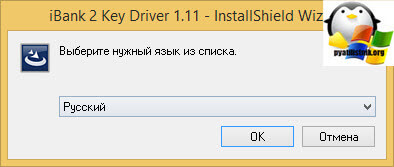
В мастере установки жмем далее.
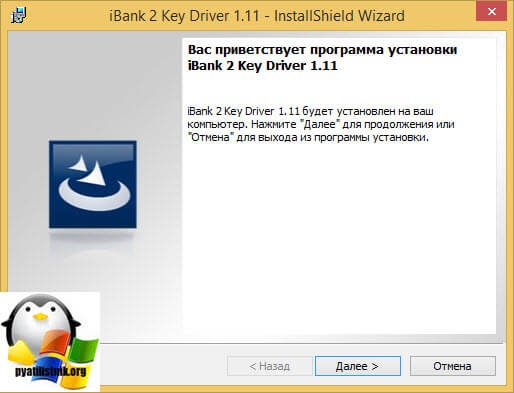
жмем далее, при желании можно указать другой каталог установки драйвера iBank2.
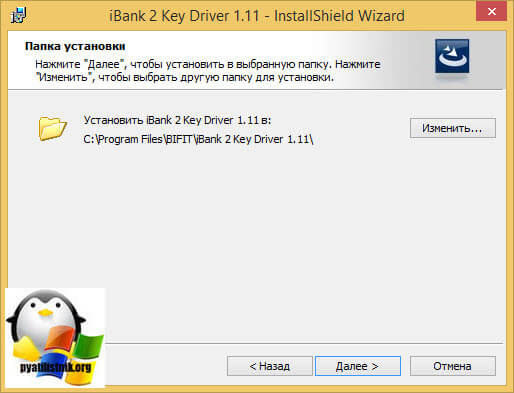
Тут вы можете выбрать полная установка или выборочная, я советую поставить полную.

Ну и собственно установить драйвера.
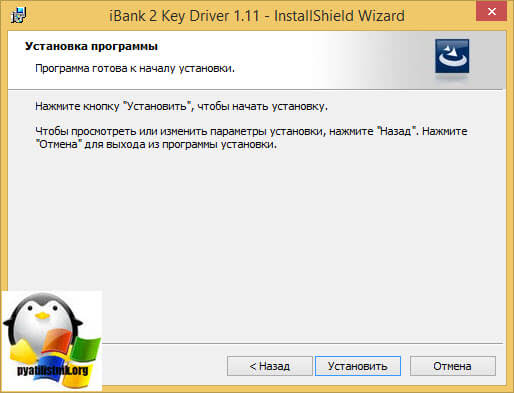
Все готово. Перезагружаемся обязательно.
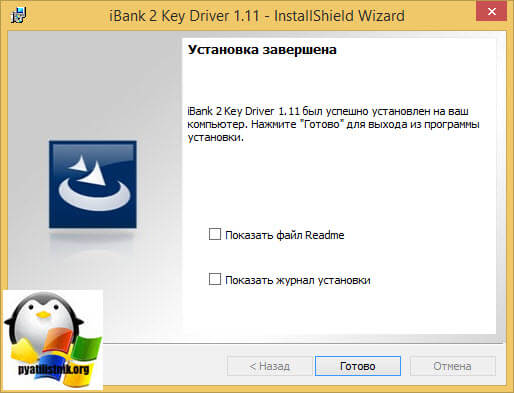
После перезагрузки, пробуете открыть java программу через сайт. Если у вас как и у меня выставлен тип хранилища (Аппаратное устройство), но идентификатор пустой, то это значит криво установились драйвера iBank2.
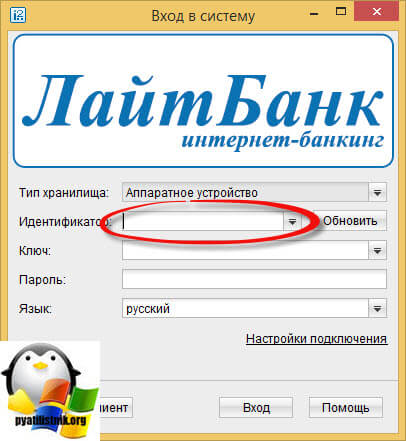
Плакать сразу не нужно :)) делаем, вот что. Щелкаем правым кликом по кнопке пуск и выбираем из контекстного меню Диспетчер устройств.
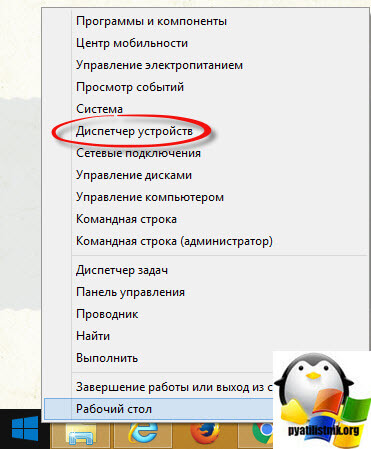
Находите в нем пункт Устройства чтения смарт-карт. В нем должен быть пункт Устройство чтения смарт-карт Microsoft Usbccid (WUDF), это и есть ваш токен iBank2, как видите, системой он видится, якобы, но на самом деле нет.
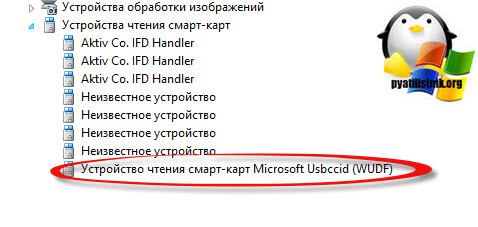
Щелкаете по нему правым кликом мыши и выбираете Обновить драйвера.
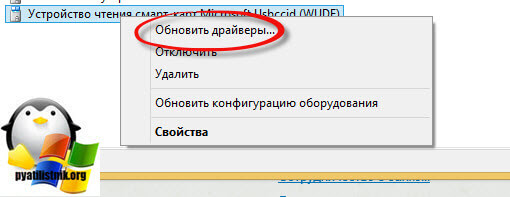
Выбираете пункт Выполнить поиск драйверов на этом компьютере.

Жмем Выбрать драйвер из списка уже установленных драйверов, iBank2 мы же ставили.

Снимаем галку Только совместимые устройства.

Ищем пункт BIFIT, выбираем драйвер iBank2 и жмем далее.

Начнется процедура установки.

Все видим BIFIT iBank2 установлен.


После перезагрузки если ключ не видится, снова откройте Диспетчер устройств Windows. Если у вас есть на токене восклицательный знак, то, щелкаем по нему правым кликом.
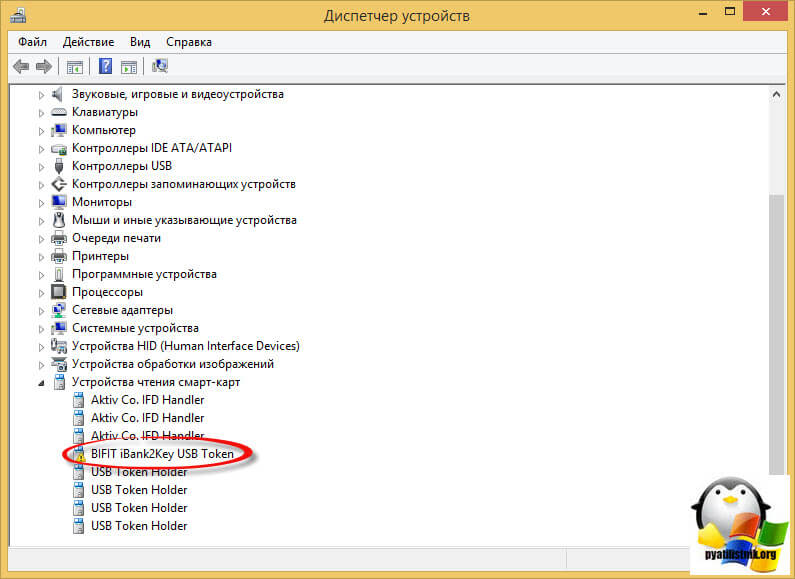
Говорите, автоматический поиск обновленных драйверов.

Начнется поиск драйверов, подходящих для токена.

Все Майкрософт подсунуло теперь нормально свой драйвер.

Открываем Лайт Банк java приложение и идентификатор обнаружился.
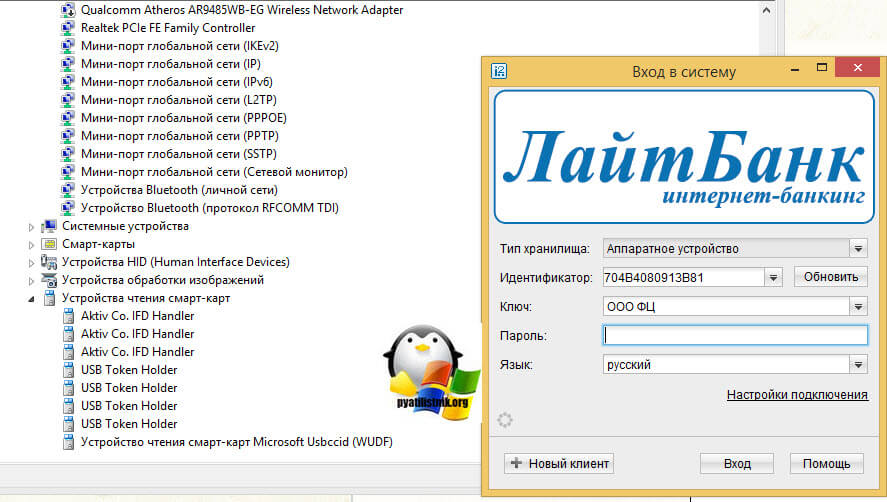
Вот так вот товарищи, можно заставить Windows 8.1 увидеть токен iBank2.
Популярные Похожие записи:
Быстрый старт. Настройка и подключение 1С:ДиректБанк.
У вас должен быть USB-токен с действующим ключом ЭП, зарегистрированным в вашем банке ( USB-токен можно получить в банке). Предварительно убедитесь, что банк предоставляет услугу прямого обмена из 1С (текущий список — см. конце материала). П еред настройкой, настоятельно рекомендуется выполнить обновление конфигурации до последней версии.
1. Обратитесь в свой банк и попросите включить услугу «iBank 2 для 1С:Предприятия» (в разных банках может называться по разному). В некоторые банки достаточно позвонить, в некоторые необходимо приехать лично и заполнить договор на оказание услуг. Начать можно со звонка в контакт центр или службу технической поддержки банка.
— указать организацию и банк
— выбрать способ создания настройки — «ручное заполнение»
— установить флажок «Внешний модуль» и указать внешнюю обработку загруженную в п.2
— добавить ключ ЭП с USB-токена
4. Выполнить тестовое соединения с банком.
На этом этапе может возникнуть несколько ошибок:
I.»Услуга не включена на стороне банка.» — означает, что банк уже предоставляет услугу, но она не была «включена» вам. В этом случае следует обратиться в банк и попросить включить услугу или написать на support@ibank2.ru.
II. «Услуга не настроена на стороне банка.» либо «Доступ к услуге не настроен.» — банк ещё не предоставляет услугу. В этом случае следует обратиться в банк и уточнить планы по оказанию услуги или написать на support@ibank2.ru.
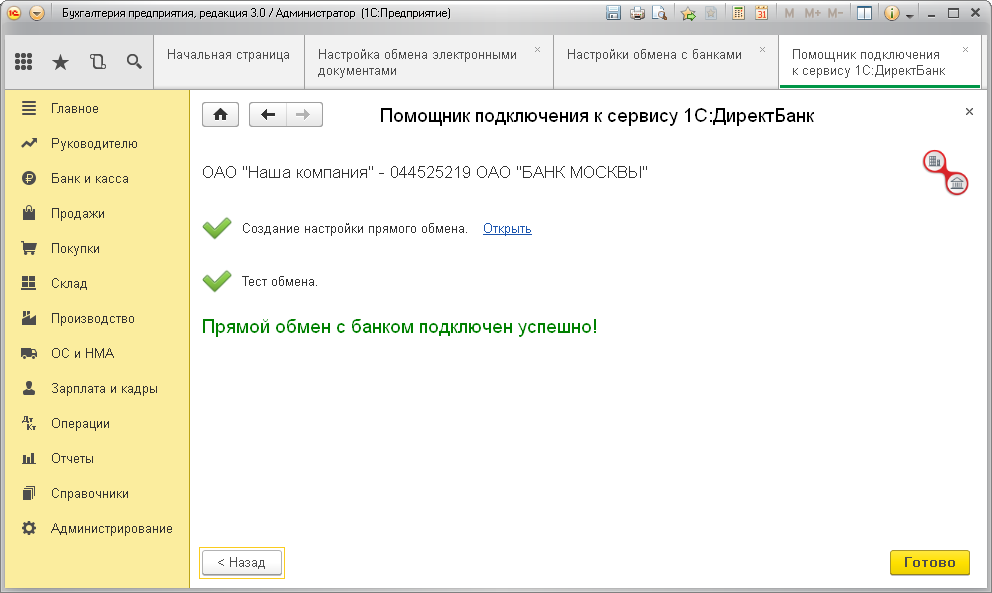
В каких случаях проверка необходима
Проверка конкурента, чтобы принять решение о целесообразности инвестиций или выбрать стратегию переговоров
Проверка граждан в частных интересах: при одалживании денег, завязывании отношений, найме домашнего персонала и т.д.
2013: Group-IB провела исследование нового вируса, направленного на атаку клиентов «iBank 2»
В начале 2013 года в лабораторию компьютерной криминалистики и исследования вредоносного кода компании Group-IB поступил на исследование образ НЖМД (накопитель на жестких магнитных дисках) по типичному инциденту – хищение крупной суммы у юридического лица через систему интернет-банкинга. Банк, в котором обслуживался пострадавший клиент, использовал систему «IBANK 2», имеющую только в России свыше 700 тысяч корпоративных и более 500 тысяч частных клиентов.
На исследуемом образе эксперты Group-IB обнаружили множество известных вредоносных программ, используемых в том числе и для совершения мошенничества в системах ДБО. Однако дополнительно был обнаружен файл, недетектируемый большинством из известных антивирусов, представляющий собой совершенно новый троян. Данный троян успешно обходит все механизмы защиты. Его можно поставить во главу иной ветки развития хищений — полностью автоматизированной и адаптированной под клиентов системы iBank.
При проведении детального анализа файловой системы были обнаружены подозрительные файлы, не определяемые на тот момент антивирусами известных производителей. В ходе обратной разработки данных файлов было установлено, что они способны компрометировать клиентскую часть системы ДБО «IBANK 2», в том числе передавать платежные поручения от имени клиента. Примечательным является то, что и на сегодняшний день данный вирус не занесен в базы антивирусных продуктов большинства производителей.
Релиз подготовлен на основе аналитического исследования ведущего специалиста по исследованию вредоносного кода компании Group-IB Виталия Трифонова.
Сертификат «Совместимо!»
Сертификат «Совместимо! Система программ 1С:Предприятие» получил в 2012 году программный продукт «iBank 2», разработанный и тиражируемый фирмой ОАО «БИФИТ» и представленный на сертификацию как программа системы электронных расчетов типа «Клиент банка», соответствующая стандарту обмена данными «1С:Предприятие»-«Клиент банка» 8.2″.
Каналы обслуживания корпоративных клиентов
Основные каналы обслуживания корпоративных клиентов в iBank 2 (по данным на май 2012 года):
- Internet-Банкинг для корпоративных клиентов. Предназначен для доступа к услугам банка в режиме online. Поддерживается работа во всех современных web-браузерах (MS IE, FireFox, Google Chrome, Opera, Safari и др.), в любой операционной системе.
- PC-Банкинг для корпоративных клиентов. Предназначен для доступа к услугам банка в режиме offline. Клиентский АРМ реализован в виде компактного java-приложения, размер дистрибутива примерно 3МБ. Поддерживается работа в любой современной операционной системе: Windows, Linux, Mac OS X и др.
АРМы стандартной версии системы поддерживают работу с широким спектром банковских документов:
- все рублевые банковские документы
- все валютные банковские документы и документы валютного контроля
- анкеты выгодоприобретателей
- документы свободного формата (письма)
- документы зарплатного проекта
- отзыв платежных документов
Поддерживается прикрепление файлов к письмам и документам валютного контроля.
Все каналы обслуживания клиентов (онлайн, офлайн, мобильные) работают в едином пространстве документов. Документ, созданный в режиме офлайн (PC-Банкинг) может быть подписан через канал онлайн обслуживания (Internet-Банкинг), результат исполнения документа банка может быть просмотрен в виде выписки через Mobile‑Банкинг, а уведомление об исполнении клиент может получить в виде SMS.
Расширенные сервисы iBank 2 позволяют клиентам реализовать собственную систему автоматического контроля платежей по следующим критериям:
- по сумме отдельного платежа или сумме оборотов за период;
- по получателю платежа (черные и белые списки);
- по сложным правилам контроля, анализирующим несколько полей документа.
Обмен с бухгалтерскими программами и учетными системами
Поддерживается импорт платежных документов в форматах: 1С:Предприятия, CSV (структура настраивается клиентом банка), DBF (структура настраивается клиентом банка), iBank 2 — собственный формат (текстовые файлы).
Поддерживается экспорт выписок по банковским счетам в форматах: 1С:Предприятия, CSV, DBF, XLS (MS Excel), iBank 2.
Безопасность iBank 2
По информации на май 2012 года весь трафик шифруется, а клиентские документы заверяются электронной подписью с использованием СКЗИ, сертифицированных ФСБ России.
Поддерживается заверение документов электронной подписью с использованием «iBank 2 Key» ‑ персональных аппаратных криптопровайдеров, исключающих хищение ключей подписи.
Поддерживается следующие способы дополнительного подтверждения документов:
- код подтверждения, сформированный MAC-токеном;
- код подтверждения, переданный через SMS;
- одноразовый пароль, сформированный OTP-токеном.
Компания «БИФИТ» имеет лицензии ФСБ России на право осуществления деятельности в области криптографической защиты информации, включая разработку средств криптографической защиты.
В Москве раскрыта схема ухода от налогов с помощью популярной системы «Банк-клиент»
Управление «К» МВД РФ выявило в 2010 году международную преступную группу, действовавшую более двух лет. Злоумышленники незаконно оказывали клиентам банковские услуги, заниматься которыми имеют право только официально зарегистрированные банковские учреждения. В частности, речь идет о переводе наличных средств на счета и валютно-обменных операциях. Клиентами злоумышленников становились, в первую очередь, лица, желающие уйти от налогов, а потому не желающие афишировать свои доходы, рассказали CNews в Управлении «К». Денежные средства перечислялись на российские счета, а также на счета, зарегистрированные на Кипре и в Гонконге. Перечисляемые суммы составляли от 10 до 100 млн руб., а злоумышленники получали вознаграждение 2-3% от суммы сделки. Чистая прибыль мошенников за время их деятельности составила свыше 180 млн руб. «Преступная группа действовала в сговоре с банками, которые получали определенный процент от такого «сотрудничества». Без подобной поддержки во многих случаях перевести средства на счета затруднительно или невозможно», — заявил CNews представитель Управления «К». Названия банков, подозреваемых в причастности к данному делу, не разглашаются в интересах следствия. Как выяснили оперативники, группа злоумышленников состояла из 13 жителей Москвы. Некоторые из них обладали знаниями в области бухгалтерии, другие были специалистами в области информационных технологий. Ключи доступа к информации и базы данных хранились на сервере в Латвии, а деятельность осуществлялась с помощью удаленного доступа. Помимо перевода денежных средств на счета преступники создавали фиктивные договоры на оказание различных услуг, для чего использовались фирмы-однодневки. Оборот этих фирм, по данным оперативников, варьировался от $500 млн до $1 млрд.
Скачать мобильное приложение Банка Москвы
В 2018 году будет прекращена поддержка мобильного и интернет-банка ВТБ Банк Москвы.
Но уже сейчас вам доступен новый ВТБ-Онлайн с дополнительными возможностями и сервисами:
- простая и быстрая онлайн регистрация по номеру карты;
- сохранение выписок по проведенным ранее операциям;
- переводы клиентам ВТБ по номеру телефона, оформление вкладов и кредитов, карт, онлайн-чат и другие удобные преимущества.
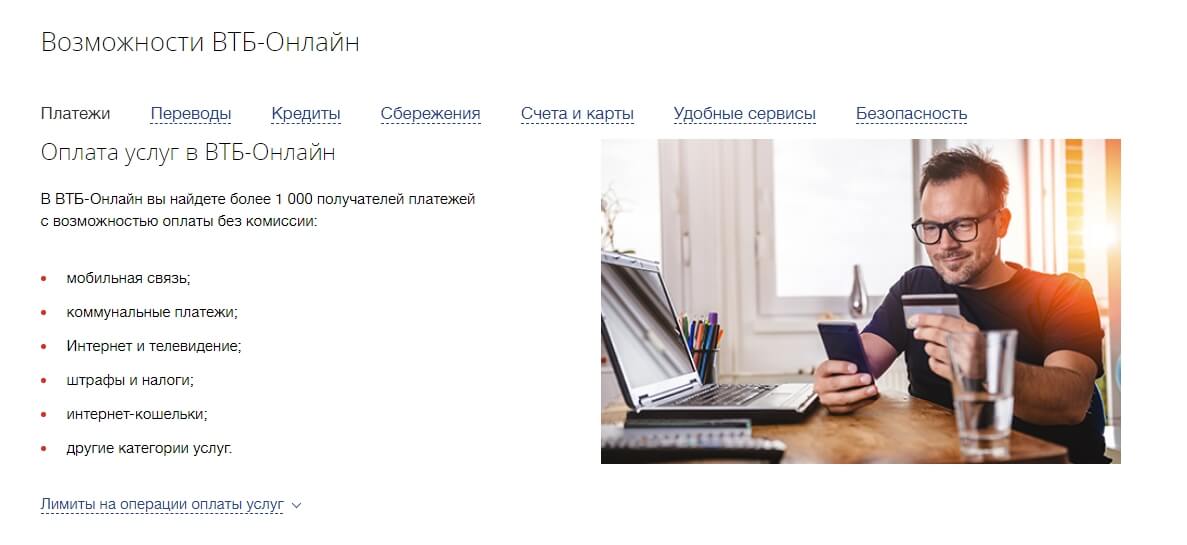
Мобильное приложение ВТБ-Онлайн предоставляется абсолютно бесплатно и доступно для владельцев мобильных устройств под управлением iOS, Android и Windows Phone.
Скачать мобильное приложение вы можете зайдя в магазин приложений вашего мобильного устройства и введя в строке поиска фразу «ВТБ-Онлайн». В результатах поиска отобразится одно приложение с фирменным логотипом.
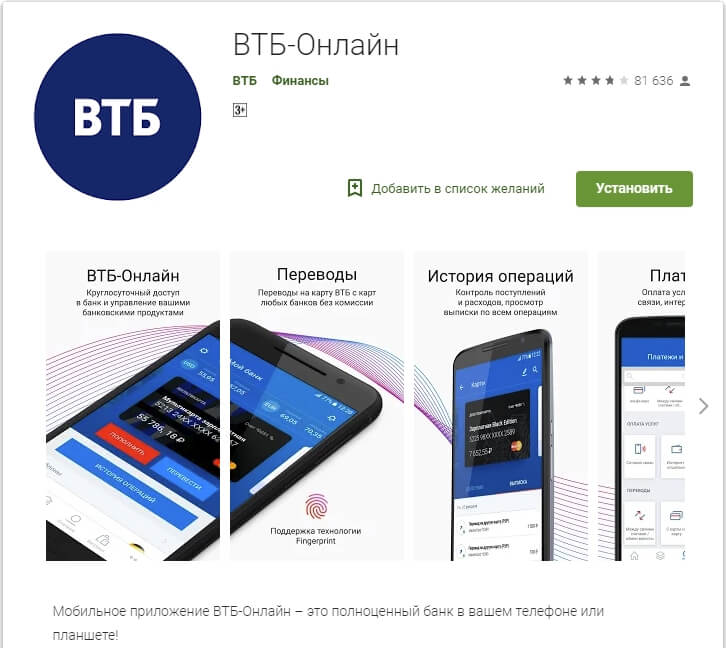
Далее нажимаем кнопку установить и ждем пока приложение загрузится на смартфон. После успешной установки приложения в вашем меню появится фирменная иконка ВТБ.
Также установить официальное мобильное приложение банка Москвы вы можете по ссылкам ниже:
Для входа в приложение используйте логин и пароль, полученные при регистрации личного кабинета. После первого входа в приложения вы можете придумать код для входа, состоящий из 4-х цифр или назначить функцию подтверждения входа на сенсор отпечатка пальцев. Эта функция крайне удобна и сильно ускоряет процесс входа в приложение банка.
В мобильном приложении вы сможете выполнять привычные для себя операции:
- Отслеживание движения средств по счету
- Оплата услуг без комиссии: мобильная связь, ЖКХ, интернет, штрафы и налоги, пополнять электронные кошельки (более 100 услуг)
- Совершать переводы клиентам банка с карты на карту или на карту любого другого банка
- Денежный перевод в другой банк по свободным реквизитам
- Обмен валюты по выгодному курсу
- Поиск ближайших банкоматов и отделений банка ВТБ
- Блокировка/разблокировка карт
- Выпуск/Перевыпуск карт
- Подать заявку на кредит
- Погасить кредит
- Открыть депозит
- Обратиться в службу поддержки через чат внутри приложения
Удобство мобильного приложения банка Москвы очевидно, поэтому советуем установить его и экономить время при управлении своими финансовыми активами.
Мобильные приложения
Доступ к личному кабинету возможен не только на официальном сайте банка Россия, но и в мобильном приложении. Компанией разработано сразу три программы, что позволяет выбрать подходящий продукт:
Гражданам
Физические лица, обсуживающиеся в банке Россия, должны для входа в мобильный банк должны установить приложение ABR Direct, перейдя по ссылке:
Для авторизации достаточно ввести логин и пароль. Приложение предлагает клиенту следующие инструменты:

- Просмотр выписок;
- Отправка переводов;
- Формирование архива шаблонов;
- Онлайн-оплата услуг;
- Просмотр графиков платежей по кредиту;
- Открытие депозитных вкладов;
- Эмиссия дополнительных карт, в том числе виртуальных;
- Получение информации посредством Push-уведомлений;
- Обращение в службу поддержки.
Доступ к личному кабинету возможен через Face ID, четырёхзначный пин-код.
Приложение с улучшенной навигацией, открывающей оперативный доступ к корпоративным счетам. Для установки следует перейти по ссылке:
На главном экране программы отображается вся необходимая информация:

- Детализация по счетам;
- Остаток по бизнес-аккаунтам;
- Интерактивный блок платежей, которые находятся в процессе обработки;
- Система поиска по архиву.
Bifit
Платформа интернет-банкинга банка Россия поддерживается сервисом Bifit, получить доступ к ограниченному функционалу можно, установив на смартфон мобильное приложение:

Интернет-банкинг iBank2 от Бинбанка: плюсы и возможности
Внедрение iBank2 открывает перед клиентами Бинбанка ряд возможностей :
- Управление деньгами на аккаунте.
- Получение данных о денежных транзакциях.
- Информирование о состоянии р/с (формируется на базе электронных технологий).
Программное обеспечение iBank2 Бинбанка — мощный инструмент, отличающийся удобным и продуманным интерфейсом, а также наличием выбора подходящих шаблонов.
Функциональности интернет-сервиса достаточно для решения ключевых задач :
- Подготовка платежного поручения с последующим направлением в кредитную организацию.
- Контроль обработки транзакций. Возможности онлайн-банкинга позволяют получить информацию о времени проведения и статусе транзакции. Все, что требуется — зайти в личный кабинет.
- Анализ денежных операций с возможностью санкционирования платежей со своего рабочего места.
- Непосредственная связь с кредитной организацией. Интернет-банкинг iBank2 обеспечивает прямую коммуникацию с функционалом и специалистами банка, что гарантирует быстрое решение задач.
- Хранение данных по платежным поручениям и проведенным транзакциям в одном месте, что снижает временные расходы на поиск интересующих данных.
- Коммутация с 1С: Предприятие, что обеспечивает удобство в работе и возможность доступа из личного кабинета пользователя.
Система iBank2 Бинбанка имеет ряд плюсов, выгодно отличающих ее от конкурентов. Здесь стоит выделить :
- Высокий уровень безопасности, подтвержденный лицензией уполномоченных федеральных органов. Вся информация, которая передается при работе с онлайн-банкингом, зашифрована и недоступна посторонним лицам.
- Удобный и продуманный интерфейс сервиса упрощает работу в личном кабинете и обеспечивает легкость использования функционала. При этом можно исключить ошибки в оформлении и передаче документации.
- Удаленный доступ с помощью iBank2 всегда работает на 100% и не зависит от устойчивости сигнала или связи. Кроме того, при необходимости сервис интернет-банкинга быстро адаптируется с системеойбухучета 1C.
Видеообзор
Для того чтобы вы могли более детально понять, что такое BIFIT Signer и для чего он нужен, мы подготовили для вас обучающий ролик по этой теме. Потратив всего несколько минут, вы максимально вникните в тему и сможете начать работать с дополнением.












